İşte bu yüzden hemen ŞİMDİ Vivaldi tarayıcısına geçmeniz gerekiyor
Bu günlerde, tüm ana tarayıcılar aynı görünüyor. Çok basitleştirilmiş bir görünüme sahipler, daha derin bir özelleştirme olmadan çok sınırlı bir temel özelliklere sahipler, temel özellikleri gizli seçeneklerin arkasına gizlerler veya bunlardan tamamen yoksundurlar. Çoğu, istediğiniz gibi çalışmasını sağlamak için bir dizi eklenti yüklemenizi gerektirir. Neyse ki, Vivaldi söz konusu olduğunda işler farklı.
Reklamcılık
Vivaldi Opera 12'yi daha önce oluşturan ekip tarafından size sunulan Chromium tabanlı bir tarayıcıdır. Bu aşırı basitleştirilmiş web tarayıcıları dünyasında belirgin şekilde daha gelişmiştir. Klasik Opera tarayıcısı, zamanı için gerçekten devrim niteliğinde bir üründü. Varlığından sonraki YEARS boyunca diğer tarayıcılarda olmayan özelliklere sahipti. Hızlı Arama, açılır pencereleri engelleme, yakın zamanda kapatılan sayfaları yeniden açma, özel tarama, sekmeli tarama, sekme gruplama ve daha pek çok özel özelliğe sahip olan ilk kişiydi. Ayrıca, duraklatma, devam ettirme yetenekleri ve indirme hızı göstergesi ile inanılmaz indirme yöneticisini hatırlıyorum. O dönemin tarayıcılarının hiçbiri böyle bir şey sunamadı, ancak daha sonra bu özellikleri kopyaladılar.
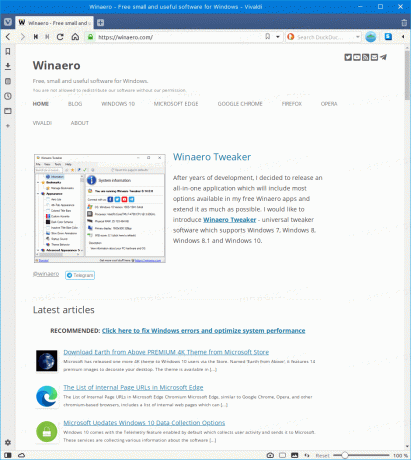
Vivaldi, yenilikçi doğasını Opera 12'den devralır. Tamamen dürüst olmak gerekirse, kullanıcısına zayıf bilgi işlem becerilerine sahip basit bir adam gibi davranmayan tek modern tarayıcıdır. Özellikleri ve özelleştirmesi tek kelimeyle etkileyici ve varsayılan kurulumu, diğer tarayıcılarda bir sürü uzantı yüklü olsa bile, diğer tarayıcıların sahip olduğundan daha fazla seçenek sunuyor.
İşte Vivaldi'ye geçmeme ve Firefox ile Chrome'dan kurtulmama neden olan özellikler. Tarayıcının tüm işlevlerini kapsamazlar, ancak sahip olmaları çok önemli buluyorum.
Özelleştirilebilir kısayol tuşları ve Hızlı Komutlar
Çoğu tarayıcıda eksik olan budur. Ancak Vivaldi, klavye kısayollarını yeniden bağlamanın ve tarayıcıda bulunan hemen hemen her eyleme atamanın kolay bir yolunu sunar! Ayarlar > Klavye'dedir:
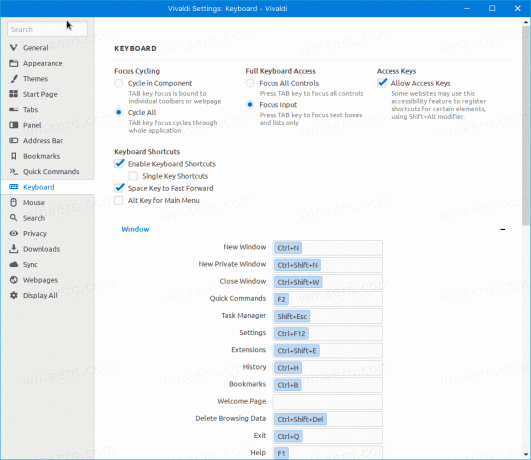 Bir özelliğe hangi tuşu atadığınızı unuttunuz mu? Sorun değil! Listeyi görmek için Ctrl + F1 tuşlarına basın. Ayrıca, özel bir arama kutusu var.
Bir özelliğe hangi tuşu atadığınızı unuttunuz mu? Sorun değil! Listeyi görmek için Ctrl + F1 tuşlarına basın. Ayrıca, özel bir arama kutusu var.
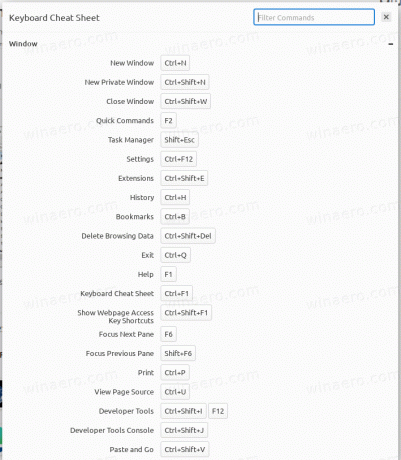
Gerçekten, her şey için kısayol tuşları var. Durum çubuğunu gizleyebilirsiniz (evet, kutudan çıkar çıkmaz kullanışlı bir durum çubuğu vardır!) ve tek bir tuş vuruşuyla yan panel arasında geçiş yapabilirsiniz.
Bu yeterli değilse, yalnızca tarayıcının çoğuna erişmenize izin vermeyen bir Hızlı Komutlar açılır penceresi vardır. özellik adını yazarak özelliklerin yanı sıra yer imlerini, geçmiş girişlerini listeler ve basit aritmetik işlemleri gerçekleştirebilir hesaplamalar!
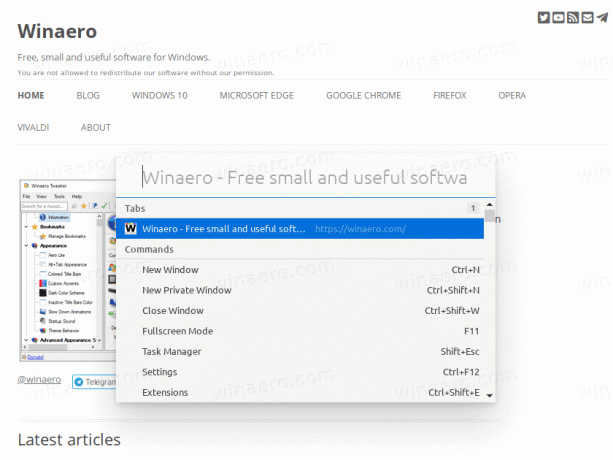
Sayfa ekran görüntüsü almak için dört komut da dahil olmak üzere her şey için hızlı komutlar vardır. BTW, durum çubuğunda bunun için özel bir düğme var!
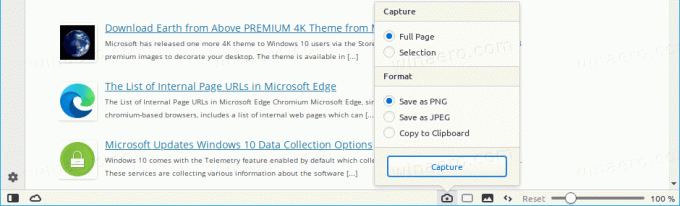
Sekme Yönetimi
Chrome, Edge ve Firefox için hala geliştirme aşamasında olan bir başka son derece kullanışlı özellik, Sekme Gruplandırması. Vivaldi, sekmelerinizi yığınlar halinde gruplamanıza ve sekme yığınlarını kullanışlı bir şekilde yönetmenize olanak tanır. Yığını yeniden adlandırabilir, sekmelerini işaretleyebilir, döşeyebilir veya kapatabilirsiniz ya da sekmeleri hazırda beklet veya daha sonra yüklemek için bir oturum olarak kaydet - bu ikisi de Vivaldi'nin harika özellikleri.

Bunların yanı sıra, Vivaldi ayrıca özelleştirilebilir bir görsel sekme döngüleyici içerir. Çok sayıda açık sekmeniz olduğunda, gerekli sekmeyi görsel olarak daha hızlı bulabildiğiniz için zamandan tasarruf etmenizi sağlar.

Opera benzeri Görüntü Davranışı
Düşük hızda zayıf bir İnternet bağlantısı kullanarak mı göz atıyorsunuz? Yalnızca önbelleğe alınmış görüntüleri etkinleştirerek sayfa yükleme hızını önemli ölçüde artırabilirsiniz. Aşağıdaki gibi çalışır: Tarayıcı yalnızca yerel bilgisayarınızda depolanan önbellekteki görüntüleri gösterir, örn. Daha önce açtığınız sayfalar için.
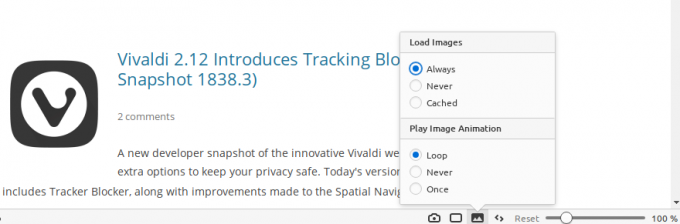
Yeni web sayfaları için Vivaldi, siz açıkça bunu yapmasını istemediğiniz sürece görselleri yüklemeyecektir. Tek tek resimleri sağ tıklayarak yükleyebilirsiniz.
Metni bir bağlantının ortasından kopyalayabilirsiniz
Vivaldi, bir köprünün metin bölümünü, simgeyi tutmadan kopyalamanıza olanak tanır. alt tuşu. Evet, tıpkı eski güzel Opera 12 gibi. Herhangi bir web sayfasındaki bir bağlantıda birkaç kelime seçebilir ve Ctrl+C tuşlarına basabilirsiniz. Seçilen metin panonuzda olacaktır.
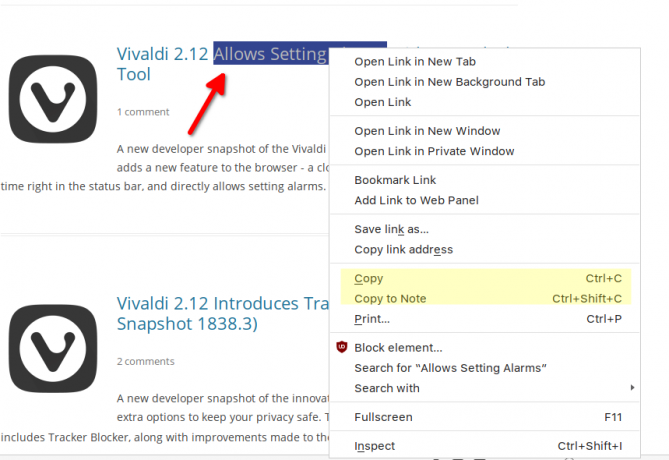
Sayfa işlemleri
Bu, Vivaldi'nin bir başka benzersiz özelliğidir. Sayfa eylemleri, görünüm filtreleri uygulamanıza ve açık bir sayfaya ekstra özellikler eklemenize olanak tanır. Bir sayfa mini haritasına sahip olabilir, reklamları engelleyebilir, yazı tiplerini monospace yapabilir, vurgu odağı ve daha fazlasını yapabilirsiniz. Bunların hepsi gerçekten güçlü ve faydalı özelliklerdir.
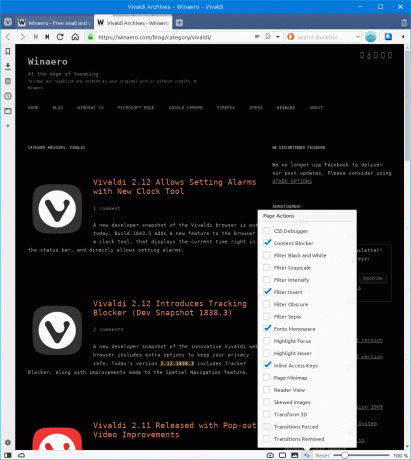
Her zaman istediğiniz kullanıcı arayüzü
Başlık çubuğu
Modern tarayıcılarda nefret ettiğim şey eksik bir başlık çubuğu. Vivaldi, işletim sistemi tarafından oluşturulan yerel bir başlık çubuğuna izin veren tek tarayıcıdır. Bu yoldan
- Çalışan diğer uygulamalar arasında yabancı görünmüyor.
- Bir bakışta etkin ve etkin olmayan pencereleri hızla ayırt etmeye izin verin.

Hâlâ Chrome benzeri bir başlık çubuğu mu istiyorsunuz? Sorun değil, varsayılan olarak etkindir ve daha fazla ince ayar yapılabilir. Ayarlar'da, kolay sürükle ve bırak için ekstra pikselleri etkinleştirebilirsiniz.
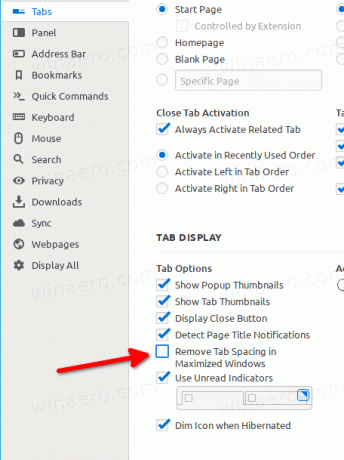
Menü çubuğu
Yerel başlık çubuğuna ek olarak, klasik bir menü satırınız olabilir. Bu nedir birçok kullanıcı arıyor. Ctrl+M ile menü satırı ve kompakt menü düğmesi arasında geçiş yapabilirsiniz.

Hareketli sekme çubuğu
Vivaldi, sekme çubuğunu istediğiniz yere yerleştirmenizi sağlar. Onu en üstte tutabilir veya en altta yerleştirebilir veya sol veya sağda sekmeler oluşturabilirsiniz. O size kalmış.
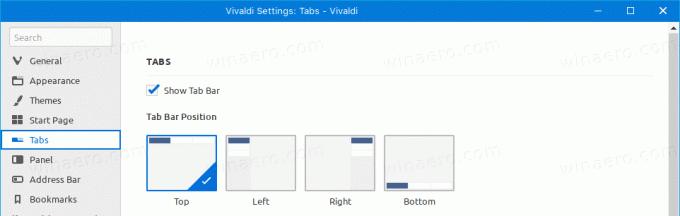
Temalar
Harici temaları indirmeden tarayıcının görünümünü özelleştirebilirsiniz. Kutunun dışında, pencere çerçevesine herhangi bir rengi uygulayabilir veya etkin sekmeden vurgu rengini seçmesini sağlayabilirsiniz.

Ayrıca, zamana dayalı tema geçişini programlayabilir veya Windows ve macOS'ta sistem renk modu değişikliklerini takip etmesini sağlayabilirsiniz. Hem açık hem de koyu görünüm çeşitleri için hangi temanın kullanılması gerektiğini belirleyebilirsiniz.
Tamamen özelleştirilebilir Hızlı Arama
Vivaldi'deki Hızlı Arama (Yeni Sekme sayfası) ideal bir şekilde uygulanmaktadır. Ziyaret ettiğiniz web sitelerine SİZİN bağlantılarınızı saklamaya yarar. Size reklam göstermez, önerilen içeriği göstermez ve size ekstra hiçbir şey sunmaz. Döşemelerin nasıl görüneceğini, kaç döşemenin gösterileceğini ve hangi kontrollere sahip olması gerektiğini özelleştirebilirsiniz.
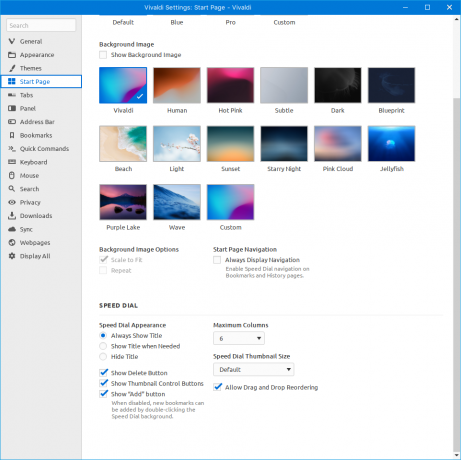
Ayrıca, birden fazla Hızlı Aramaya sahip olabilir ve bunlar arasında geçiş yapabilirsiniz!
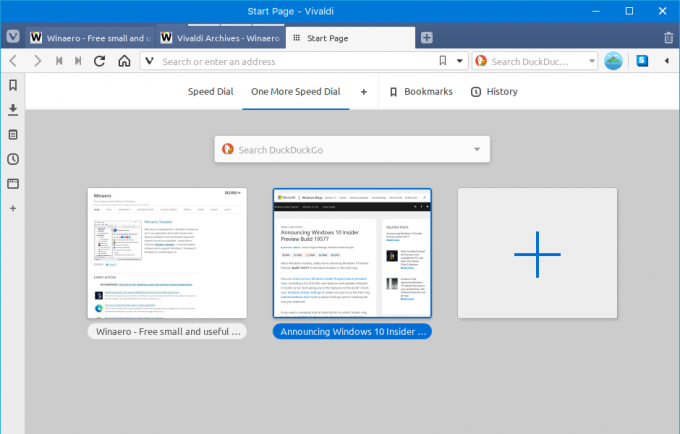
Özel arama kutusu
Özel bir arama kutusu tercih eden çok arkadaşım yok ama kişisel olarak her zaman bir tane olmasını istemişimdir. Özel bir arama kutusunun avantajlarından biri, yazdığınız arama teriminin hangi web sayfasında olursanız olun her zaman görünür ve kolayca değiştirilebilir olmasıdır. Ayrı bir arama kutusuyla arama sorgularınızı daha hızlı daraltabilirsiniz. Vivaldi sunuyor, Ctrl+E (veya ayarladığınız kısayol) ile ona erişebilir ve davranışını ve görünümünü daha da özelleştirebilirsiniz.
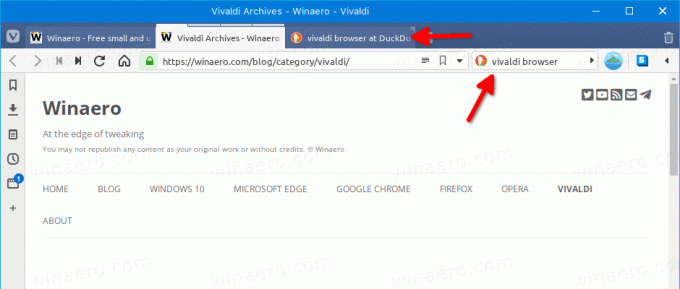
Adres çubuğundaki tam URL
Vivaldi'nin tek tıkla tam sayfa adresini (URL) göstermesini sağlarsınız. www ve https dahil olmak üzere hiçbir URL bölümünü kesmez.

buldum URL bölümlerinin gizlenmesi son derece delice ve bunu görmek üzücü olmuş ana eğilim.
Yer imlerini yeni bir sekmede açın
Vivaldi'nin yer imi yöneticisi çok zengin özelliklere sahiptir. Çok takdir ettiğim özelliklerden biri, yer imlerinin nasıl açılacağını belirleme yeteneğidir - geçerli sekmede veya yeni bir sekmede.
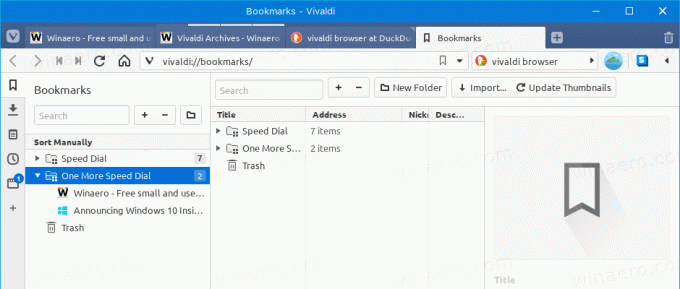
Çıkış onayı
Tarayıcı ayarlarında, bir pencereyi kapat onayını ve birden fazla açık pencereniz varsa bir çıkış onayını görüntülemek için seçenekler vardır. Ayrıca, son sekme kapatıldığında tüm pencerenin kapanıp kapanmayacağını da belirleyebilirsiniz. Tüm bu kullanışlı kullanıcı arayüzü özelleştirme seçenekleri, onu diğer ana akım tarayıcılardan çok daha üstün kılıyor. hayal bile edebiliyor musun Google Chrome bunu uygulamak?
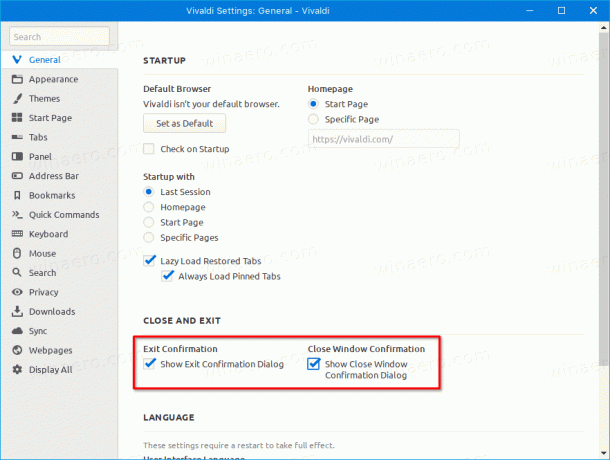
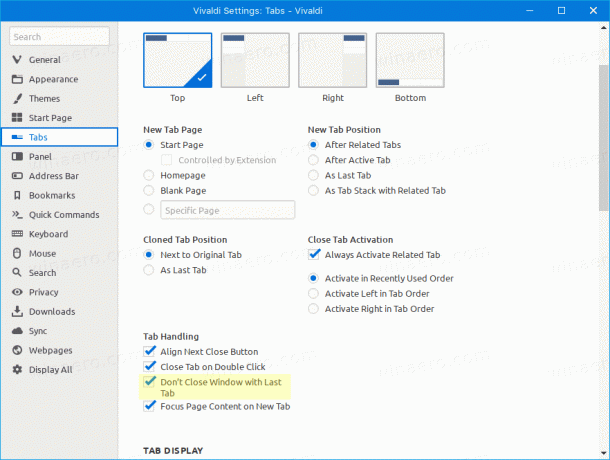
Yan Panel özelliği hakkında birkaç kelime
Vivaldi'nin yan paneli saf altındır. İndirme yöneticisi, yer imleri, geçmiş ve açık pencerelerin listesi gibi önemli tarayıcı özelliklerine erişmenizi sağlar. Bu sadece inanılmaz! Hemen hemen her bölümde filtreler ve arama vardır.
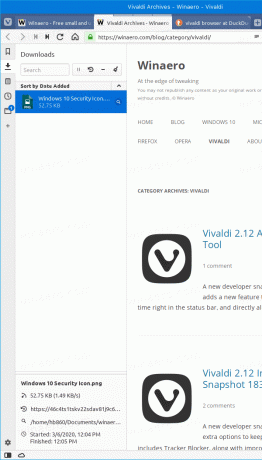
Ayrıca, işaretleme ile biçimlendirilmiş metin parçalarını, ekran görüntülerini, bağlantıları saklamak için kullanabileceğiniz Notlar içerir. Bu, yer imlerine çok faydalı bir ektir.
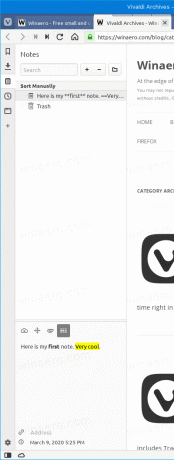
Not: Yan panel solda veya sağda olabilir ve herhangi bir anda bir kısayol tuşu ile gösterilebilir veya gizlenebilir (varsayılan olarak F4).
indirme yöneticisi
İndirme yöneticisinden özellikle bahsetmeye değer. Vivaldi'de, yan panelin bir parçasıdır, bu nedenle sadece indirme ayrıntılarınızı kontrol etmek istiyorsanız, geçerli sayfadan odağı kaybetmezsiniz. İndirmelerinizle ilgili tüm bilgiler, yine kullanışlı yönetim seçenekleri ve liste filtreleriyle bir bakışta görülebilir.
Mahremiyet
Vivaldi seni izlemiyor. Tarayıcı telemetri içermez, verilerinizi ve tarama geçmişinizi çalmaz. Bunu çok önemli buluyorum. Referans için şu gönderilere göz atın: #1, #2.
Bahsettiğim bu kapsamlı özellikler listesi, Vivaldi'nin son kullanıcıya sunduğu tüm benzersiz seçenekleri hala kapsamıyor. Herkes Vivaldi'de kendi kullanım durumu için yararlı veya özel olarak uygun bir şeyler bulabilir.
Vivaldi, benzersiz ve yenilikçi olmakla birlikte, modern web standartlarıyla mükemmel uyumluluğu korur ve tüm Chrome uzantılarını destekler. Bu, günümüzde birçok web tarayıcısına güç sağlayan Chromium projesi sayesinde mümkün. Gelişmiş bir çerez yöneticisine veya reklam engelleyiciye mi ihtiyacınız var? Sadece alışık olduğunuz bir uzantı yükleyin ve işiniz bitti.
Vivaldi'yi uzun süredir birincil tarayıcım olarak kullanıyorum ve özelliklerinden memnunum. Winaero'da Vivaldi sürümleri düzenli olarak ele alındı. Denemediyseniz bir kez daha denemenizi tavsiye ederim. Mevcut tarayıcınızdan her zaman daha fazlasını istiyorsanız, Vivaldi ile gitmelisiniz. Beğenme ihtimalin çok yüksek. Zengin özelliklere sahip bir özelleştirme güç merkezidir.

